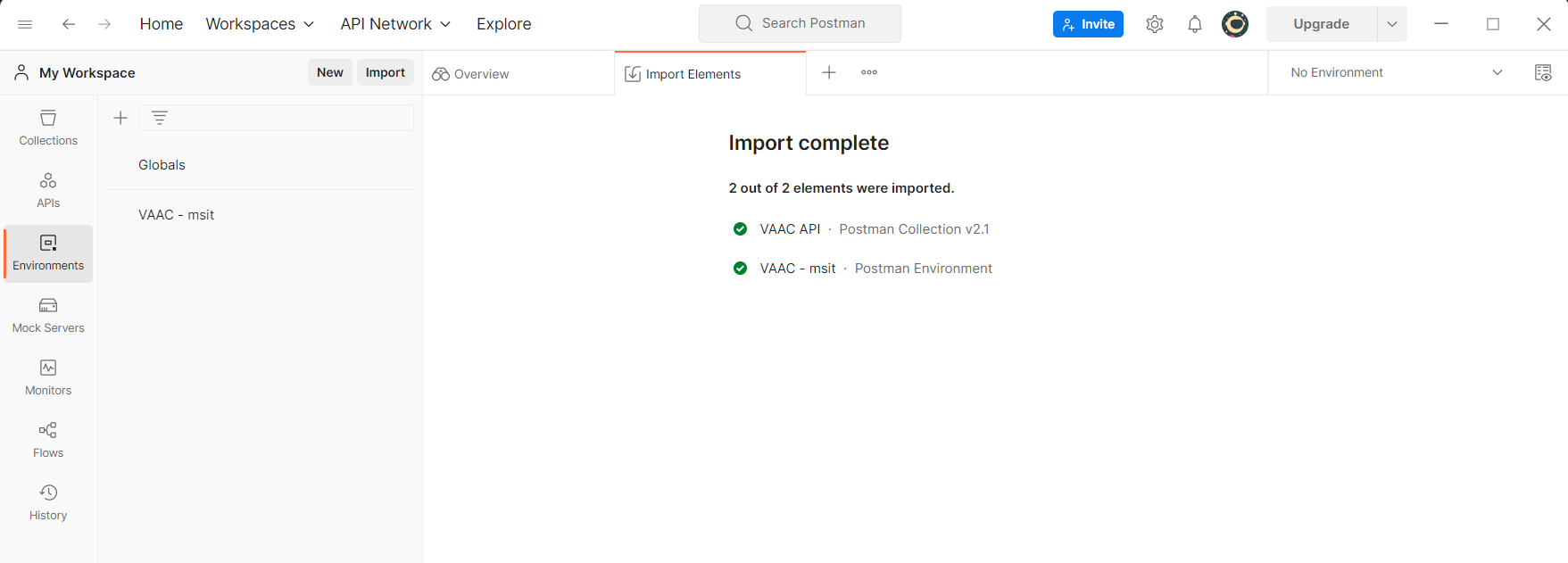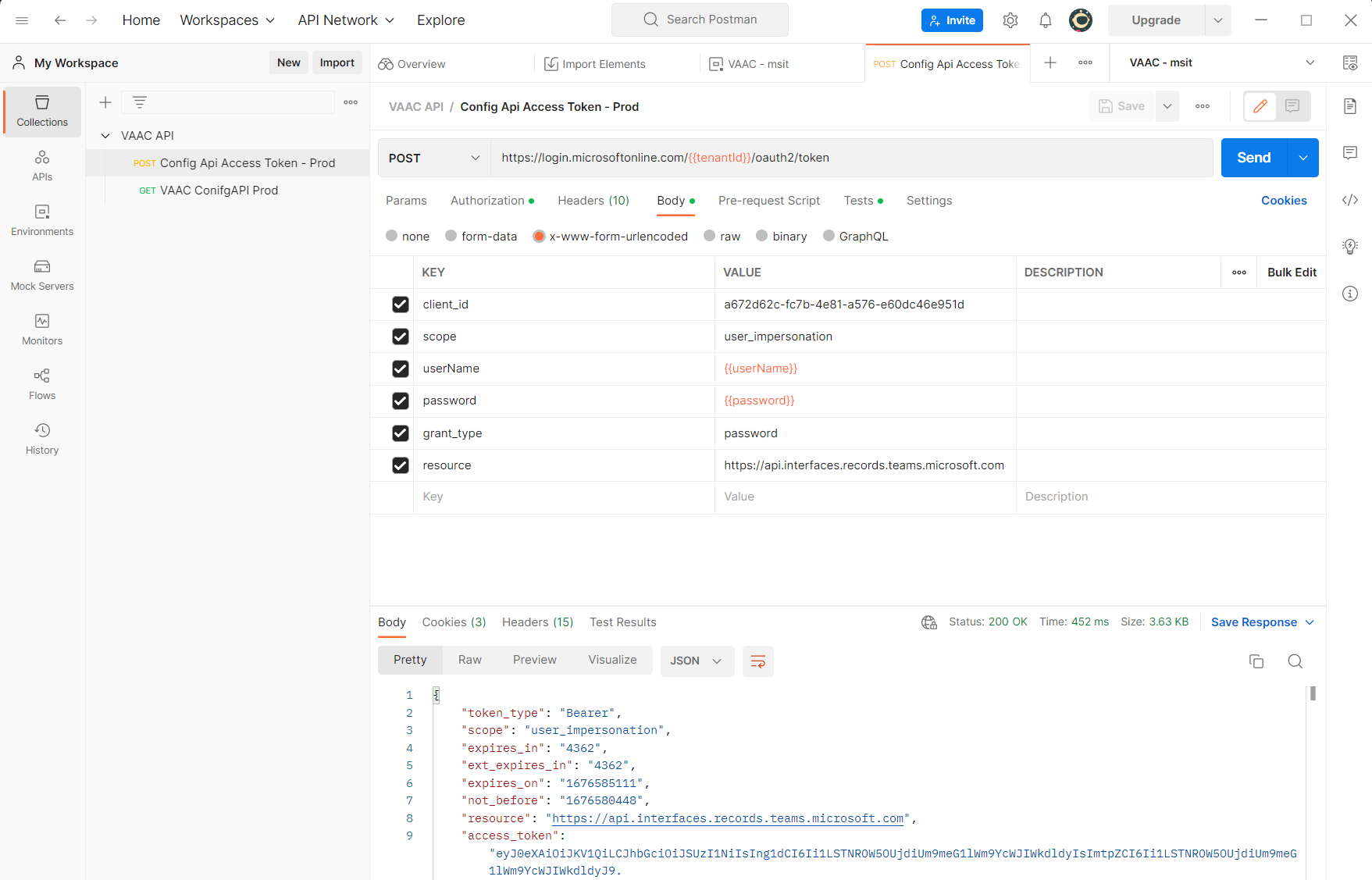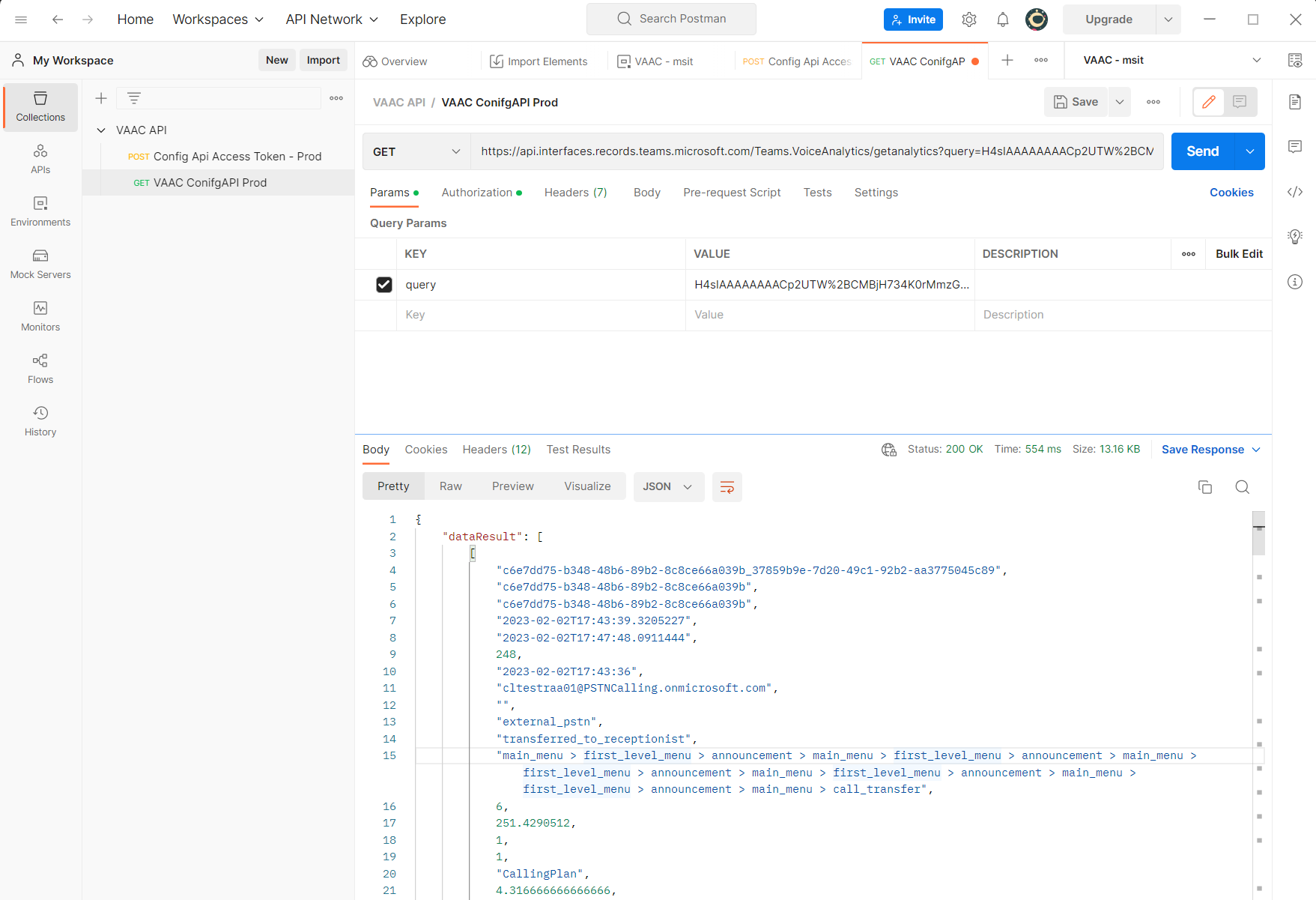Nota
L'accesso a questa pagina richiede l'autorizzazione. È possibile provare ad accedere o modificare le directory.
L'accesso a questa pagina richiede l'autorizzazione. È possibile provare a modificare le directory.
Importante
I clienti del Government Community Cloud High (GCCH) e del Dipartimento della Difesa (DoD) degli Stati Uniti devono utilizzare l'operatore automatico e i rapporti storici della coda di chiamata per GCCH e DoD.
Il modello Power BI Operatore automatico & coda di chiamata fornisce tre report che consentono alle organizzazioni di segnalare il numero di chiamate elaborate da operatori automatici e code di chiamata. Fornisce anche informazioni dettagliate sulle prestazioni dell'agente.
V3.2.1 data di pubblicazione: 23 giugno 2025
Novità di questa versione:
- È stato risolto il problema associato a un utente autorizzato con l'autorizzazione Metriche coda di chiamata cronologica impostata su Tutti e il report ripristinato alla segnalazione per account risorsa. Gli utenti autorizzati possono ora visualizzare il report in qualsiasi momento tramite Operatore automatico e nome coda di chiamata.
- Risoluzione del problema associato all'overflow di chiamata/timeout/nessuna destinazione agente a causa del quale le chiamate non venivano conteggiate quando un'app vocale era la destinazione di routing
- È stato risolto il problema nel report della descrizione comando Sequenza temporale dell'agente che causava la visualizzazione di tutte le chiamate per l'agente anziché solo le chiamate comprese nell'intervallo di date selezionato.
- È stato risolto il problema nel report sequenza temporale dell'agente che causava la visualizzazione delle singole chiamate per l'agente invece della somma delle chiamate per l'agente.
Panoramica
Il modello Power BI Dell'operatore automatico & coda di chiamata contiene i tre report seguenti:
- Il report Operatore automatico mostra i dati analitici per le chiamate in arrivo negli operatori automatici.
- Il report Coda di chiamata mostra i dati analitici per le chiamate in arrivo nelle code di chiamata.
- Il report Sequenza temporale agente mostra una visualizzazione sequenza temporale degli agenti attivi nelle chiamate in coda di chiamata.
Questi report usano i dati del servizio Voice Applications Analytics Collector (VAAC).
Prerequisiti V3.x.x
Power BI Desktop
Devi aver installato Power BI Desktop. Puoi installare e usare la versione gratuita da Microsoft Windows Store.
Importante
Power BI Desktop viene aggiornato e rilasciato mensilmente, includendo il feedback dei clienti e nuove funzionalità. È supportata solo la versione più recente di Power BI Desktop. Ai clienti che contattano il supporto per Power BI Desktop viene chiesto di eseguire l'aggiornamento alla versione più recente. Puoi ottenere la versione più recente di Power BI Desktop da Windows Store o come singolo eseguibile contenente tutte le lingue supportate scaricate e installate nel computer.
Servizio Power BI
Questi report possono essere pubblicati nel servizio Power BI.
Una volta pubblicato il report:
- Passare alle impostazioni del set di dati.
- Espandere la sezione Credenziali origine dati .
- Selezionare Modifica credenziali.
- Impostare il metodo di autenticazione su
OAuth2. - Verifica che l'opzione Ignora connessione di prova sia abilitata.
- Seleziona Accedi e fornisci le credenziali.
Al termine, è possibile configurare un aggiornamento pianificato del set di dati.
Autorizzazioni di accesso
Usare uno dei metodi seguenti per controllare l'accesso ai report cronologici:
Criteri per le applicazioni vocali
Per controllare quali operatori automatici, code di chiamata e agenti possono segnalare senza fornire loro l'accesso all'interfaccia di amministrazione di Teams, creare un criterio per le applicazioni vocali che conceda loro l'accesso ai report cronologici e assegnarli come utente autorizzato agli operatori automatici e alle code di chiamata appropriati. Gli amministratori possono creare criteri per le applicazioni vocali nell'interfaccia di amministrazione del team o con PowerShell.
Per altre informazioni sulla creazione di criteri per le applicazioni vocali, vedere Gestire i criteri delle applicazioni vocali in Microsoft Teams.
Suggerimento
È consigliabile usare i criteri delle applicazioni vocali per controllare l'accesso ai report cronologici. Con i criteri per le applicazioni vocali e gli utenti autorizzati, è possibile controllare su quali operatori automatici, code di chiamata e agenti un utente può segnalare. Se necessario, il criterio consente comunque a un utente di segnalare tutti gli operatori automatici, le code di chiamata e gli agenti senza fornire l'accesso all'interfaccia di amministrazione di Teams.
Pipeline Call Quality Dashboard (CQD) [legacy]
Se si vuole che l'utente presenti report su tutti gli operatori automatici, le code di chiamata e gli agenti nel tenant e si vuole concedere all'utente l'accesso all'interfaccia di amministrazione di Teams per eseguire altri report sull'utilizzo, assegnare all'utente un ruolo di accesso CQD con entrambi i campi Visualizza report e Visualizza EUII impostati su Sì.
Per altre informazioni, vedere Ruolo di accesso a Call Quality Dashboard.
Nota
Se a un utente è assegnato un ruolo di accesso CQD e un criterio per le applicazioni vocali, il ruolo CQD ha la precedenza e l'utente può vedere tutti gli operatori automatici, le code di chiamata e gli agenti nel tenant.
Installazione desktop V3.x.x
I passaggi seguenti presuppongono che il client Power BI Desktop sia installato nel computer e che l'account di Teams sia configurato come utente autorizzato o che abbia un ruolo di accesso CQD assegnato.
Eseguire le operazioni seguenti:
Scarica e salva il file V3.2.1.zipTeams Auto Attendant & i rapporti cronologici della coda di chiamata nel computer.
Aprire il file ZIP.
Aprire il file modello
Teams Auto Attendant & Call Queue Historical Reports V3.2.1.pbit. Power BI Desktop dovrebbe avviarsi.Selezionare la lingua e l'offset UTC.

-
Lingua: selezionare la lingua e il livello di report
- Selezionare
Per Callper recuperare tutti i singoli record di chiamata. - Selezionare
Per Dayper recuperare un totale aggregato per ogni giorno.
- Selezionare
-
Offset UTC: selezionare l'offset UTC che rappresenta il fuso orario in cui sono presentati i report. Valido solo quando il livello di report è
Per Call
Confronto tra ogni giorno e chiamata
Per segnalazione chiamata recupera i singoli record di chiamata per ogni operatore automatico, coda di chiamata e agente per cui l'utente è autorizzato e li rende disponibili nel client Power BI. Il rapporto per chiamata consente anche di visualizzare i record delle chiamate nel fuso orario locale selezionato dall'utente. Per alcuni clienti, in particolare quelli che usano il ruolo di accesso CQD per controllare l'accesso, il rapporto per chiamata potrebbe raggiungere il limite predefinito di 90.000 o 400.000 per ogni record di query. In questo caso, dovrebbe essere selezionata l'opzione Per day reporting.
I report giornalieri recuperano un record di riepilogo giornaliero per ogni operatore automatico, coda di chiamata e agente. Di conseguenza, il numero di record restituiti al client risulta inferiore, riducendo la possibilità di raggiungere il limite predefinito di 90.000 o 400.000 per ogni record di query. I report giornalieri sono basati solo su UTC-00:00 (00:00:00-23:59:59 UTC) e qualsiasi offset UTC fornito dall'utente viene ignorato.
-
Lingua: selezionare la lingua e il livello di report
I passaggi da 5 a 8 vengono eseguiti una sola volta, la prima volta che il modello viene caricato.
Configurare l'autenticazione delle origini dati.
- Selezionare File, Opzioni e impostazioni e quindi Impostazioni origine dati.

Eseguire la procedura seguente per ognuna delle due origini dati visualizzate:
Selezionare l'origine dati.
Selezionare Modifica autorizzazioni e quindi Modifica.
Seleziona Account aziendale e quindi Accedi (o Accedi come utente diverso).

Accedere con l'account di Teams.
Seleziona Salva, OK e quindi Chiudi.
Selezionare Aggiorna sulla barra multifunzione per aggiornare i dati.
A seconda delle impostazioni di Power BI Desktop, potrebbero essere visualizzate anche le seguenti finestre popup:

Abilitare la casella di controllo Ignora livelli di privacy . Tutti i dati provengono dal database di report cronologico e non c'è alcun trasferimento di dati indesiderati.
Latenza dei dati per l'operatore automatico e l'analisi della coda di chiamata
I dati sono in genere disponibili entro 30 minuti dal completamento della chiamata, ma in alcuni casi possono essere richieste diverse ore prima che i dati vengano visualizzati.
È necessario aggiornare il report per visualizzare i nuovi dati.
Report cronologici su operatore automatico e coda delle chiamate
Report analisi operatore automatico cloud
Interpretare il report
| Callout | Titolo | Descrizione |
|---|---|---|
| 1 | Versione | La versione del report e il collegamento a questa documentazione. |
| 2 | Lingua | Lingua e impostazioni locali selezionate. |
| 3 | Livello report | Livello di report selezionato. |
| 4 | UTC Offset | Offset UTC selezionato. |
| 5 | Data | Data di inizio e di fine del report. Usare questo dispositivo di scorrimento per selezionare l'intervallo di date su cui creare report. Vedi Problemi noti |
| 6 | Intervallo di tempo | Ora di inizio e di fine del report. Il report si estende su tutte le date/ore dalla data di inizio/ora di inizio alla data di fine/ora di fine. Usare questo dispositivo di scorrimento per selezionare l'intervallo di tempo su cui eseguire il report. |
| 7 | Account di risorsa Operatore automatico Operatore automatico |
Amministratori: Account delle risorse su cui eseguire il report. 1 Utenti autenticazione: Gli operatori automatici su cui riferire. Impostazione predefinita: Tutto |
| 8 | Messaggi | Messaggi informativi |
| 9 | Statistiche rapide -> Chiamate in arrivo | La suddivisione mostra il numero totale di chiamate ricevute tra la data di inizio/ora di inizio e la data di fine/ora di fine. SUGGERIMENTO: passa il puntatore del mouse su qualsiasi metrica in questa sezione per visualizzare una descrizione comando con le singole chiamate che costituiscono il totale. |
| 10a | Statistiche rapide -> Statistiche di utilizzo | La suddivisione mostra la durata media della chiamata nell'operatore automatico e il numero medio di azioni del chiamante. |
| 10b | Numero azioni chiamante | Suddivisione del numero di azioni del chiamante (pressione dei tasti, comandi vocali) |
| 11 | Statistiche rapide -> Metodo di ricerca nella directory | La suddivisione mostra come è stata usata l'opzione Ricerca directory dai chiamanti. Questa sezione del report è vuota se l'operatore automatico non è configurato per questo servizio o se i chiamanti non lo usano. Definizioni legenda del metodo di ricerca directory:
Localizzato |
| 12 | Risultati chiamata | La suddivisione mostra il trattamento della chiamata ricevuto dai chiamanti. Definizioni della legenda dei risultati delle chiamate:
Localizzato SUGGERIMENTO: passa il puntatore del mouse su qualsiasi metrica in questa sezione per visualizzare una descrizione comando con le singole chiamate che costituiscono il totale. |
| 13 | La suddivisione mostra i percorsi del chiamante attraverso l'operatore automatico e il risultato finale della chiamata. Definizioni di colonna:
Localizzato SUGGERIMENTO: passa il puntatore del mouse su qualsiasi metrica in questa sezione per visualizzare una descrizione comando con le singole chiamate che costituiscono il totale. |
Note
- Amministratori: per visualizzare le chiamate per un operatore automatico specifico, seleziona tutti gli account delle risorse assegnati a quell'operatore automatico. Ad esempio, se il nome completo account risorsa è aa_test@microsoft.com, il valore è: aa_test
Problemi noti
- Vengono riportate solo le chiamate e le azioni del chiamante nel primo operatore automatico che risponde alla chiamata. Le chiamate e le azioni del chiamante negli operatori automatici incatenato (quando un operatore automatico si trasferisce a un altro operatore automatico) non vengono riportate.
- Sono disponibili solo 28 giorni di cronologia delle chiamate. I dati dell'operatore automatico sono considerati dati personali ed sono soggetti ai criteri di conservazione della privacy dei dati.
- Il selettore Data talvolta mostra date esterne all'intervallo di dati disponibili, creando un report vuoto. Modificare le date in modo che siano comprese negli ultimi 28 giorni per risolvere il problema.
- Gli amministratori vedono operatori automatici annidati a cui non sono assegnati account di risorse riportati dal GUID dell'operatore automatico anziché dal nome utente dell'account della risorsa.
Report Analisi code di chiamata cloud
Interpretare il report
| Callout | Titolo | Descrizione |
|---|---|---|
| 1 | Versione | La versione del report e il collegamento a questa documentazione. |
| 2 | Lingua | Lingua e impostazioni locali selezionate. |
| 3 | Livello report | Livello di report selezionato. |
| 4 | UTC Offset | Offset UTC selezionato. |
| 5 | Data | Data di inizio e di fine del report. Usare questo dispositivo di scorrimento per selezionare l'intervallo di date su cui creare report. Vedi Problemi noti |
| 6 | Intervallo di tempo | Ora di inizio e di fine del report. Il report si estende su tutte le date/ore dalla data di inizio/ora di inizio alla data di fine/ora di fine. Usare questo dispositivo di scorrimento per selezionare l'intervallo di tempo su cui eseguire il report. |
| 7 | Account delle risorse della coda di chiamata Coda di chiamata |
Amministrazione: Account delle risorse su cui creare report. 1 Utente autenticazione: Coda di chiamata da segnalare. Impostazione predefinita: Tutto |
| 8 | Messaggi | Messaggi informativi |
| 9 | Statistiche rapide -> Chiamate in arrivo | La suddivisione mostra il numero totale di chiamate ricevute tra la data di inizio/ora di inizio e la data di fine/ora di fine. SUGGERIMENTO: passa il puntatore del mouse su qualsiasi metrica in questa sezione per visualizzare una descrizione comando con le singole chiamate che costituiscono il totale. |
| 10 | Statistiche rapide -> Tempo medio di attesa (secondi) | La suddivisione mostra la durata media della chiamata nella coda di chiamata prima che un chiamante risponda o lo abbandoni. |
| 11 | Risultati chiamata | La suddivisione mostra il trattamento della chiamata ricevuto dai chiamanti. Definizioni della legenda dei risultati delle chiamate:
Localizzato SUGGERIMENTO: passa il puntatore del mouse su qualsiasi metrica in questa sezione per visualizzare una descrizione comando con le singole chiamate che costituiscono il totale. |
| 12 | Volume chiamate, chiamate abbandonate, numero di consenso esplicito dell'agente | La suddivisione mostra il numero di chiamate ricevute e abbandonate ogni ora e il numero massimo di agenti che sono stati inseriti nella coda di chiamata in quel momento |
| 13 | Durata media sessione (secondi) | La suddivisione mostra il tempo di attesa delle chiamate prima del risultato di ogni chiamata.
Localizzato |
| 14 | Destinazioni di overflow/timeout/nessun agente | La suddivisione mostra dove sono state inviate le chiamate che hanno ricevuto il trattamento di gestione delle eccezioni Call Overflow, Call Timeout o No Agents.
Localizzato |
Note
- Per visualizzare le chiamate per una coda di chiamata specifica, selezionare tutti gli account delle risorse assegnati a tale coda di chiamata. Se il nome completo account risorsa è cq_test@microsoft.com, il valore è: cq_test.
Problemi noti
- Vengono segnalate solo le chiamate e le azioni del chiamante nella prima coda di chiamata che risponde alla chiamata. Le chiamate in code di chiamata incatenato (quando una coda di chiamata si trasferisce a un'altra coda di chiamata) non vengono segnalate.
- Sono disponibili solo 28 giorni di cronologia delle chiamate. I dati della coda di chiamata sono considerati dati personali ed sono soggetti a criteri di conservazione della privacy dei dati.
- Il selettore Data talvolta mostra date esterne all'intervallo di dati disponibili, creando un report vuoto. Modificare le date in modo che siano comprese negli ultimi 28 giorni per risolvere il problema.
- Gli amministratori vedono le code di chiamata annidate a cui non sono assegnati account di risorse segnalati per l'account della risorsa che ha trasferito la chiamata.
Report sequenza temporale agente coda di chiamata cloud
Interpretare il report
| Callout | Titolo | Descrizione |
|---|---|---|
| 1 | Versione | La versione del report e il collegamento a questa documentazione. |
| 2 | Lingua | Lingua e impostazioni locali selezionate. |
| 3 | Livello report | Livello di report selezionato. |
| 4 | UTC Offset | Offset UTC selezionato. |
| 5 | Data | Data di inizio e di fine del report. Usare questo dispositivo di scorrimento per selezionare l'intervallo di date su cui creare report. Vedi Problemi noti |
| 2 | Agent Username | Gli agenti su cui riferire. Se il nome utente completo è user@microsoft.com, il valore è: utente Impostazione predefinita: Tutto |
| 7 | Account delle risorse della coda di chiamata Coda di chiamata |
Amministrazione: Account delle risorse su cui creare report. 1 Utenti autenticazione: La chiamata Code per segnalare. Impostazione predefinita: Tutto |
| 8 | Messaggi | Messaggi informativi |
| 9 | Statistiche rapide -> Chiamate in arrivo | La suddivisione mostra il numero totale di chiamate a cui è stata data risposta, il numero medio di chiamate a cui ha risposto ogni agente e la durata media delle chiamate a cui è stata data risposta gestita. SUGGERIMENTO: passa il puntatore del mouse su qualsiasi metrica in questa sezione per visualizzare una descrizione comando con le singole chiamate che costituiscono il totale. |
| 10 | Risposte alle chiamate (per data) | La suddivisione mostra il numero di chiamate con risposta dell'agente per data |
| 11 | La suddivisione mostra il numero di chiamate a cui risponde ogni agente in coda e la durata media della chiamata per tali chiamate. | |
| 12 | Risposta alle chiamate (per ora) | La suddivisione mostra il numero di chiamate con risposta dell'agente per ora |
| 13 | La suddivisione mostra il numero di chiamate a cui risponde l'agente, per coda di chiamata. Definizioni di colonna:
Localizzato |
Note
- Per visualizzare le chiamate per una coda di chiamata specifica, selezionare tutti gli account delle risorse assegnati a tale coda di chiamata. Se il nome completo account risorsa è cq_test@microsoft.com, il valore è: cq_test.
Problemi noti
- Sono disponibili solo 28 giorni di cronologia delle chiamate. I dati della coda di chiamata e dell'agente sono considerati dati personali ed sono soggetti ai criteri di conservazione della privacy dei dati.
- Viene visualizzato il nome UPN dell'agente invece del nome.
- Il selettore Data talvolta mostra date esterne all'intervallo di dati disponibili, creando un report vuoto. Modificare le date in modo che siano comprese negli ultimi 28 giorni per risolvere il problema.
- In alcuni scenari, il numero di chiamate a cui l'agente ha risposto potrebbe essere diverso rispetto al numero di chiamate mostrato nella cronologia delle chiamate del client di Teams. La cronologia delle chiamate del client di Teams è corretta. Il supporto è in fase di analisi, ma al momento non è disponibile alcun tempo stimato per la riparazione.
- Quando un agente risponde a una chiamata in una coda di chiamata diversa a causa del reindirizzamento tramite la gestione dell'eccezione di overflow chiamata, la chiamata viene conteggiata nella coda di chiamata originale in cui si è verificata l'eccezione invece di quella in cui ha risposto alla chiamata.
- Le chiamate di callback gestite dagli agenti non vengono acquisite e di conseguenza si verifica una discrepanza tra il numero di chiamate a cui risponde il report Coda di chiamata e il report sequenza temporale dell'agente.
- Gli amministratori vedono le code di chiamata annidate a cui non sono assegnati account di risorse segnalati per l'account della risorsa che ha trasferito la chiamata.
Localizzazione
Impostazioni locali supportate
| Lingue (impostazioni locali) | Lingue (impostazioni locali) |
|---|---|
| Arabo (Arabia Saudita) | Italiano (Italia) |
| Bulgaro (Bulgaria) | Giapponese (Giappone) |
| Catalano (catalano) | Coreano (Corea) |
| Cinese (semplificato, RAS di Hong Kong) | Lettone (Lettonia) |
| Cinese (tradizionale, Taiwan) | Lituano (Lituania) |
| Croato (Croazia) | Norvegese Bokmål (Norvegia) |
| Ceco (Repubblica Ceca) | Norvegese Nynorsk (Norvegia) |
| Danese (Danimarca) | Polacco (Polonia) |
| Olandese (Paesi Bassi) | Portoghese (Brasile) |
| Inglese (Australia) | Portoghese (Portogallo) |
| Inglese (Regno Unito) | Romeno (Romania) |
| Inglese (Stati Uniti) | Russo (Russia) |
| Estone (Estonia) | Serbo (alfabeto latino, Serbia) |
| Finlandese (Finlandia) | Slovacco (Slovacchia) |
| Francese (Canada) | Sloveno (Slovenia) |
| Francese (Francia) | Spagnolo (Messico) |
| Tedesco (Germania) | Spagnolo (Spagna, ordinamento internazionale) |
| Greco (Grecia) | Svedese (Svezia) |
| Ebraico (Israele) | Thai (Thailandia) |
| Hindi (India) | Turco (Türkiye) |
| Ungherese (Ungheria) | Ucraino (Ucraina) |
| Islandese (Islanda) | Vietnamita (Vietnam) |
| Indonesiano (Indonesia) | Gallese (Regno Unito) |
Problemi noti di localizzazione
La lingua selezionata si applica solo ai report e non ai componenti o alle descrizioni comandi di Power BI. Per impostazione predefinita, Power BI usa la stessa lingua del desktop di Windows.
Per cambiare la lingua di Power BI, selezionare:
- File
- Opzioni e impostazioni
- Opzioni
- Impostazioni internazionali
- Lingua dell'applicazione
- Impostazione predefinita impostata su "Usa lingua di visualizzazione predefinita di Windows"
- Selezionare la lingua desiderata nell'elenco a discesa
- Nota: l'elenco delle lingue visualizzate potrebbe essere diverso da quello disponibile per il modello di report.
Il nome del file ZIP e i file modello di report effettivi sono solo in inglese.
La schermata iniziale mostra il nome del file (vedere il numero 2) e le parole "Lingua" e "Offset UTC" solo in inglese.
La schermata di aggiornamento mostra i nomi delle tabelle solo in inglese.
I nomi delle schede del report sono solo in inglese.
Il collegamento alla documentazione usa la lingua impostata nel browser, che potrebbe essere diversa da quella selezionata per il report.
Le informazioni fornite dal cliente non sono localizzate.
La legenda sulla coda di chiamata - Volume di chiamata, Chiamate abbandonate e agente opt-in Count visivo è solo in inglese.
I problemi 2-6 riguardano le limitazioni delle convenzioni di denominazione dei file, la schermata iniziale in Power BI e il funzionamento dei browser. Questi problemi non verranno risolti.
Definizioni di campo dei rapporti cronologici dell'operatore automatico e della coda di chiamata
fAutoAttendant table field description
| Nome | Tipo di dati | Descrizione |
|---|---|---|
| AACallerActionCount | Numero intero | Riepilogato: Somma Numero di azioni selezionate dal chiamante in Operatore automatico durante la chiamata |
| AACallerActionCountAVG (misura) | Numero intero | Media di AACallerActionCount: zero anziché vuoto |
| AACallFlowRaw | Testo | Vedere Dimensioni operatore automatico -> AutoAttendantCallFlow Non localizzato |
| AACallFlowString | Testo | AACallFlowRaw localizzato |
| AACallResult | Testo | Vedere Dimensioni operatore automatico -> AutoAttendantCallResult Non localizzato |
| AACallResultLegendCode | Numero intero | AACallResult convertito in codici numerici |
| AACallResultLegendString | Testo | Elementi della legenda per su AACallResult. I valori possibili sono:
Localizzato |
| AAChainDuration | Numero decimale | Riepilogato: Somma Durata della chiamata in Operatore automatico |
| AAChainDurationAavg (misura) | Numero decimale | Media di AAChainDuration - zero anziché vuota |
| AAChainIndex | Numero intero | |
| AAConnectivityTypeCode | Numero intero | AAConnectivityTypeRaw convertito in codici numerici |
| AAConnectivityTypeRaw | Testo | Vedere Dimensioni comuni -> PSTNConnectivityType Non localizzato |
| AAConnectivityTypeString | Testo | AAConnectivityTypeRaw localizzato |
| AACount | Numero intero | Riepilogato: Somma Numero di operatori automatici coinvolti nella chiamata |
| AADirectorySearchMethod | Testo | Vedere Dimensioni operatore automatico -> AutoAttendantDirectorySearchMethod |
| AADirectorySearchMethodDTMFCOUNT (Misura) | Numero intero | Numero di chiamate che usavano DTMF per la ricerca nella directory- zero anziché vuoto |
| AADirectorySearchMethodLegendCode | Numero intero | AADirectorySearchMethod convertito in codici numerici |
| AADirectorySearchMethodLegendString | Testo | Elementi della legenda per AADirectorySearchMethod. I valori possibili sono:
Localizzato |
| AADirectorySearchMethodVoiceCOUNT (Misura) | Numero intero | Numero di chiamate che usavano Voice per la ricerca nella directory - zero invece di vuoto |
| AAGUID | Testo | Identificatore univoco dell'operatore automatico |
| AAName | Testo | Nome dell'operatore automatico (solo utenti autorizzati) |
| AARAName | Testo | Nome dell'account della risorsa associato all'operatore automatico Se il nome completo account risorsa è aa_test@microsoft.com, il valore è: aa_test |
| AASlicer | Testo | Amministratori: AARAName Utenti autenticazione: AAName |
| AAStartDateLocal | Data | Data di inizio chiamata operatore automatico - Locale (in base all'offset UTC selezionato) |
| AAStartHourLocal | Numero intero | Ora di inizio chiamata operatore automatico - Locale (in base all'offset UTC selezionato) |
| AAStartTimeLocal | Data/ora | Ora di inizio chiamata operatore automatico - Locale (in base all'offset UTC selezionato) |
| AAStartTimeUTC | Data/ora | Ora di inizio chiamata Operatore automatico - UTC |
| AATransferAction | Testo | Vedere Dimensioni operatore automatico -> AutoAttendantTransferAction |
| CallDurationSeconds | Numero intero | Riepilogato: Somma Durata totale chiamata |
| CallDurationSecondsAVG (Misura) | Numero intero | Durata media della chiamata in secondi |
| CallEndTimeLocal | Data/ora | Ora di fine chiamata - Locale (in base all'offset UTC selezionato) |
| CallEndTimeUTC | Data/ora | Ora di fine chiamata - UTC |
| CallStartTimeLocal | Data/ora | Ora di inizio chiamata - Locale (in base all'offset UTC selezionato) |
| CallStartTimeUTC | Data/ora | Ora di inizio chiamata - UTC |
| ConferenceID (solo per giorno) | Testo | Usato per la risoluzione dei problemi: fornire queste informazioni all'apertura di un biglietto |
| DialogID (solo per giorno) | Testo | Usato per la risoluzione dei problemi: fornire queste informazioni all'apertura di un biglietto |
| DocumentID (solo per giorno) | Testo | Usato per la risoluzione dei problemi: fornire queste informazioni all'apertura di un biglietto |
| LanguageCode | Testo | Impostazioni locali della lingua selezionate per il report |
| MM-DD | Testo | Chiamata operatore automatico mese-giorno |
| PSTNMinutes | Numero intero | Riepilogato: Somma Utilizzo totale dei minuti |
| TotalCallCount | Numero intero | Riepilogato: Somma Sempre 1 - usato per fornire la somma di tutte le chiamate |
| TotalCallCountSUM (Misura) | Numero intero | Somma di TotalCallCount |
Report Analisi code di chiamata cloud
Descrizione del campo della tabella fCallQueueAnalytics
| Nome | Tipo di dati | Descrizione |
|---|---|---|
| CallEndTimeLocal | Data/ora | Ora di fine chiamata - Locale (in base all'offset UTC selezionato) |
| CallEndTimeUTC | Data/ora | Ora di fine chiamata - UTC |
| CallStartDateLocal | Data | Data di inizio chiamata - Locale (in base all'offset UTC selezionato) |
| CallStartTimeLocal | Data/ora | Ora di inizio chiamata - Locale (in base all'offset UTC selezionato) |
| CallStartTimeUTC | Data/ora | Ora di inizio chiamata - UTC |
| ConferenceID (solo per chiamata) | Testo | Usato per la risoluzione dei problemi: fornire queste informazioni all'apertura di un biglietto |
| CQAgentCount | Numero intero | Riepilogato: Somma Numero di agenti configurati nella coda di chiamata |
| CQAgentOptInCount | Numero intero | Riepilogato: Somma Numero di agenti che hanno fornito il consenso alla coda di chiamata |
| CallCount | Numero intero | Riepilogato: Somma Numero di chiamate |
| CQCountAbandoned | Numero intero | Riepilogato: Somma Numero di chiamate abbandonate |
| CQCallCountAbandonedSum (Misura) | Numero intero | Numero di chiamate abbandonato: zero anziché vuoto |
| CallCountSum (Misura) | Numero intero | Somma conteggio chiamate- zero anziché vuota |
| CallDurationSeconds | Numero decimale | Riepilogato: Somma Durata chiamata |
| CQCallDurationSecondsAVG (Misura) | Numero intero | Durata media chiamate Secondi |
| CQCallResultLegendCode | Numero intero | CQCallResultRaw convertito in codici numerici |
| CQCallResultLegendString | Testo | Elementi della legenda per Risultato coda di chiamata. Valori possibili:
Localizzato |
| CQCallResultRaw | Testo | Vedere Dimensioni della coda di chiamata -> CallQueueCallResult Non localizzato |
| CQConnectivityTypeCode | Numero intero | CQConnectivityTypeRaw convertito in codici numerici |
| CQConnectivityTypeRaw | Testo | Vedere Dimensioni comuni -> PSTNConnectivityType Non localizzato |
| CQConnectivityTypeString | Testo | CQConnectivityTypeRaw localizzato |
| CQGUID | Testo | Identificatore univoco della coda di chiamata |
| CQHour | Numero intero | Riepilogato: Somma Ora di inizio chiamata in coda di chiamata |
| Call Quality Dashboard | Testo | Nome della coda di chiamata (solo utenti autorizzati) |
| NomeCQRA | Testo | Nome dell'account della risorsa collegato alla coda di chiamata Se il nome completo account risorsa è cq_test@microsoft.com, il valore è: cq_test |
| CQSlicer | Testo | Amministratori: CQRAName Utenti autenticazione: CQName |
| CQTargetType | Testo | Vedere Dimensioni della coda di chiamata -> CallQueueTargetType Non localizzato |
| CQTargetTypeLegendCode | Numero intero | CQTargetType convertito in codici numerici |
| CQTargetTypeLegendString | Testo | Elementi della legenda per tipo di destinazione coda di chiamata. Valori possibili:
Localizzato |
| Data | Data/ora | Data e ora di inizio chiamata in coda di chiamata (ora) |
| DateTimeCQName | Testo | Chiave univoca per filtrare in fCallQueueFinalStateAction |
| DialogID (solo per chiamata) | Testo | Usato per la risoluzione dei problemi: fornire queste informazioni all'apertura di un biglietto |
| DocumentID (solo per chiamata) | Testo | Usato per la risoluzione dei problemi: fornire queste informazioni all'apertura di un biglietto |
| LanguageCode | Testo | Impostazioni locali della lingua selezionate per il report |
| PSTNTotalMinutes | Numero decimale | Riepilogato: Somma Numero totale di minuti di utilizzo per le chiamate PSTN |
Descrizione del campo della tabella fCallQueueFinalStateAction
| Nome | Tipo di dati | Descrizione |
|---|---|---|
| Media durata media chiamata (secondi) (misura) | Numero intero | Riepilogato: Somma Durata media delle chiamate in secondi per le chiamate abbandonate |
| Media durata media chiamata (sec) media (misura) | Numero intero | Media della durata media delle chiamate (secondi) - zero anziché vuota |
| AvgCallDuration | Numero decimale | Riepilogato: Somma Tempo medio di attesa in secondi per le chiamate a cui si è risposto |
| CQAverageQueueDurationSeconds | Numero decimale | Riepilogato: Somma Media della durata media della coda di chiamata (sec) - zero anziché vuota |
| CQCallResult | Testo | Vedere Dimensioni della coda di chiamata -> CallQueueCallResult |
| CQCallResultLegendCode | Numero intero | CQCallResult convertito in codici numerici |
| CQCallResultLegendString | Testo | Elementi della legenda per Risultato chiamata in coda di chiamata. Valori possibili:
Localizzato |
| CQFinalStateAction | Testo | Vedere Dimensioni della coda di chiamata -> CallQueueFinalStateAction |
| CQGUID | Testo | Identificatore univoco della coda di chiamata |
| CQHour | Numero intero | Ora in cui è stata effettuata la chiamata |
| Call Quality Dashboard | Testo | Nome della coda di chiamata (solo utenti autorizzati) |
| NomeCQRA | Testo | Nome dell'account della risorsa collegato alla coda di chiamata Se il nome completo account risorsa è cq_test@microsoft.com, il valore è: cq_test |
| CQSlicer | Testo | Amministratori: CQRAName Utenti autenticazione: CQName |
| Data | Data/ora | Data e ora di inizio chiamata in coda di chiamata (ora) |
| DateTimeCQName | Testo | Chiave univoca per filtrare in fCallQueueFinalStateAction |
| IsAbandoned | Vero/falso | True se il chiamante termina la chiamata prima che l'agente risponda |
| LanguageCode | Testo | Impostazioni locali della lingua selezionate per il report |
| LocalDate | Data/ora | Data/ora locale (in base all'offset UTC selezionato) |
| TotalCallCount | Numero intero | Riepilogato: Somma Numero di chiamate |
| UTCDate | Data/ora | Data/ora UTC |
Report sequenza temporale agente coda di chiamata cloud
Descrizione del campo della tabella fAgentTimelineAnalytics
| Nome | Tipo di dati | Descrizione |
|---|---|---|
| AgentName | Testo | UPN utente Se il nome utente completo è user@microsoft.com, il valore è: utente |
| AgentTimelineAnalyticsSummaryLink | Testo | Usato per il collegamento con fAgentTimelineAnalyticsSummary per la descrizione comando popup |
| Durata chiamata (HH:MM:SS) | Testo | Durata chiamata (minuti) convertita in HH:MM:SS |
| CallDurationMinutes | Numero decimale | Riepilogato: Somma Durata totale chiamata delle chiamate in coda di chiamata in minuti |
| CallDurationSeconds | Numero decimale | Riepilogato: Somma Durata totale delle chiamate in coda di chiamata in secondi |
| CallEndTimeLocal | Data/ora | Ora di fine chiamata - Locale (in base all'offset UTC selezionato) |
| CallEndTimeUTC | Data/ora | Ora di fine chiamata - UTC |
| CallStartTimeLocal | Data/ora | Ora di inizio chiamata - Locale (in base all'offset UTC selezionato) |
| CallStartTimeUTC | Data/ora | Ora di inizio chiamata - UTC |
| ID conferenza | Testo | Usato per la risoluzione dei problemi: fornire queste informazioni all'apertura di un biglietto |
| CQGUID | Testo | Identificatore univoco della coda di chiamata |
| Call Quality Dashboard | Testo | Nome della coda di chiamata (solo utenti autorizzati) |
| NomeCQRA | Testo | Nome dell'account della risorsa collegato alla coda di chiamata Se il nome completo account risorsa è cq_test@microsoft.com, il valore è: cq_test |
| CQSlicer | Testo | Amministratori: CQRAName Utenti autenticazione: CQName |
| Data | Data | Data della chiamata |
| DateTime | Data/ora | Data della chiamata |
| ID finestra di dialogo | Testo | Usato per la risoluzione dei problemi: fornire queste informazioni all'apertura di un biglietto |
| ID documento | Testo | Usato per la risoluzione dei problemi: fornire queste informazioni all'apertura di un biglietto |
| Ora (misura) | Numero intero | Ora di chiamata |
| TotalCallCount | Numero intero | Riepilogato: Somma Numero di chiamate presentate all'agente |
Descrizione del campo della tabella fAgentTimelineAnalyticsSummary
| Nome | Tipo di dati | Descrizione |
|---|---|---|
| AgentName | Testo | UPN utente Se il nome utente completo è user@microsoft.com, il valore è: utente |
| AgentTimelineAnalyticsLink | Testo | Usato per il collegamento con fAgentTimelineAnalytics per la descrizione comando popup |
| AverageCallDurationSeconds | Numero decimale | Riepilogato: Somma Durata media delle chiamate in coda di chiamata in secondi |
| AverageCallDurationSeconds: zero anziché vuoto (Misura) | Numero intero | Durata media chiamata (secondi) - zero anziché vuota |
| CQSlicer | Testo | Amministratori: CQRAName Utenti autenticazione: CQName |
| Data | Data/ora | Data della chiamata |
| Hour | Numero intero | Ora di chiamata |
| MM-DD | Testo | Mese e giorno di chiamata |
| Total Call Count Sum (Misura) | Numero intero | Somma del totale del numero di chiamate: zero anziché vuoto |
| Durata totale chiamata (HH:MM:SS) | Testo | Durata chiamata (minuti) convertita in HH:MM:SS |
| TotalCalCount | Numero intero | Riepilogato: Somma Numero di chiamate presentate all'agente |
| TotalCallCountDividedByCountAgentName (Misura) | Numero intero | Numero medio di chiamate per agente |
| TotalCallDurationMinutes | Numero decimale | Riepiloga: Somma Durata totale chiamata delle chiamate in coda di chiamata in minuti |
Limiti dei dati
Ogni scheda del report recupera i dati per tutti gli operatori automatici, le code di chiamata o gli agenti per cui l'utente è autorizzato nel tenant per l'intervallo di date selezionato. Questo recupero dei dati si verifica indipendentemente dagli account di risorsa specifici o dall'agente selezionato nel report. I filtri per mostrare solo le informazioni richieste si verificano in locale.
Ogni scheda del report è limitata al recupero di 90.000 righe.
Se ogni giorno viene elaborato un numero elevato di chiamate, è possibile che nel report non vengano visualizzate tutte le chiamate per tutti i giorni compresi nell'intervallo di date selezionato. Non viene visualizzata alcuna notifica quando si verifica questa esclusione. Provare ad abbreviare l'intervallo di date per evitare questo problema.
Se l'abbreviazione dell'intervallo di date non è sufficiente, è possibile aumentare il numero di righe che è possibile recuperare modificando il report nel modo seguente:
- Selezionare Trasforma dati nella barra multifunzione per aprire il editor di Power Query.
- Selezionare LimitResultRowsCount sul lato sinistro.
- Modificare il valore del campo a destra su un numero più grande.
- Chiudere la finestra editor di Power Query.
- Selezionare Sì quando viene richiesto di applicare subito le modifiche. Il report dovrebbe essere aggiornato automaticamente.
- Salvare il report.
Il numero massimo di righe che è possibile restituire è 400.000.
L'impostazione del valore su un numero superiore a 400.000 non ha alcun effetto perché questo valore è un limite hardcoded sul server.
L'aumento del limite comporta tempi di esecuzione e risposta più lunghi.
Limiti di tempo di esecuzione del report
L'aumento del numero massimo di righe che è possibile restituire comporta tempi di esecuzione e risposta più lunghi, il che significa che il report potrebbe essere timeout prima che i dati possano essere restituiti. Il tempo di esecuzione del report può essere aumentato modificando il report nel modo seguente:
- Selezionare l'icona Trasforma dati nella barra multifunzione per aprire il editor di Power Query.
- Selezionare reportExecutionMinutes sul lato sinistro.
- Modificare il valore del campo a destra su un numero più grande.
- Chiudere la finestra editor di Power Query.
- Selezionare Sì quando viene richiesto di applicare subito le modifiche. Il report dovrebbe essere aggiornato automaticamente.
- Salvare il report.
Personalizzazione
È possibile personalizzare alcuni aspetti della visualizzazione dei report, ad esempio l'aggiunta o la rimozione di campi da visualizzare nelle varie visualizzazioni, la modifica del tipo di grafico e altro ancora.
Modificare lo schema dei colori
I passaggi seguenti presuppongono che siano già stati completati i passaggi di installazione.
Eseguire le operazioni seguenti:
Selezionare la scheda Visualizza sulla barra multifunzione.
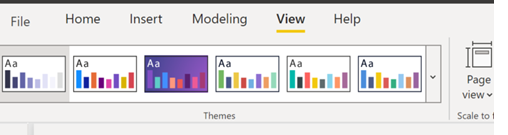
Selezionare lo schema colori nell'elenco a discesa.
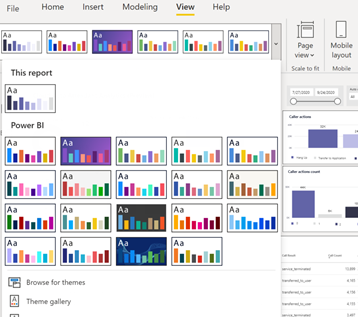
Dimensioni e misure
Sono disponibili le seguenti dimensioni e misure.
Dimensioni comuni
Queste dimensioni sono comuni sia agli operatori automatici che alle code di chiamata:
| Nome (tipo) | Valori possibili | Descrizione |
|---|---|---|
| ConferenceId (Testo) |
GUID | Identificatore di chiamata |
| Data (DateTime) |
Data della chiamata (UTC) | |
| DialogId (Testo) |
GUID | Identificatore di chiamata |
| Id documento (Testo) |
GUID | Identificatore di chiamata |
| Durata (Numero intero) |
Durata della chiamata, in secondi | |
| EndTime (DateTime) |
Ora di fine chiamata (UTC) | |
| FirstIsCaller (booleano) |
Classificazione del primo e del secondo endpoint | |
| FirstUPN (Testo) |
Nome dell'entità utente (UPN) dell'utente del primo endpoint | |
| Hour (Testo) |
Ora di inizio chiamata (UTC) | |
| Minute (Testo) |
Minute call started (UTC) | |
| PSTNCallDuration (Numero intero) |
Durata della chiamata | |
| PSTNCallType (Testo) |
||
| Esterno | La chiamata proviene dall'esterno del tenant | |
| Interno | La chiamata proviene dall'interno del tenant | |
| PSTNConnectivityType (Testo) |
||
| Piano chiamate | La chiamata è arrivata su un numero di piano per chiamate | |
| DirectRouting | La chiamata è arrivata su un numero di routing diretto | |
| Chiamata ACS | La chiamata è arrivata dal Web (click2call) | |
| Second (Testo) |
Seconda chiamata avviata (UTC) | |
| SecondUPN (Testo) |
Nome dell'entità utente (UPN) dell'utente del secondo endpoint | |
| TenantId (Testo) |
ID tenant | |
| Timestamp (DateTime) |
Il record ora è stato scritto (UTC) | |
| UserStartTimeUTC (DateTime) |
Ora di avvio della chiamata (UTC) |
Dimensioni operatore automatico
| Nome (tipo) | Valori possibili | Descrizione |
|---|---|---|
| AutoAttendantCallFlow (Testo) |
Incapsula i diversi stati della chiamata dell'operatore automatico | |
| abs_search | Si è verificata una ricerca per nome | |
| annuncio | È stato riprodotto un annuncio | |
| automatic_menu | Routing delle chiamate predefinito | |
| call_termination | Chiamata terminata, vedere AutoAttendantCallResult | |
| call_transfer | Chiamata trasferita, vedere AutoAttendantCallResult | |
| first_level_menu | Stato transizione: può essere ignorato | |
| main_menu | Messaggio di saluto riprodotto | |
| speech_input_confirmation | Il chiamante ha usato l'input vocale | |
| user_selection | Il chiamante usava la voce del tasto tono tocco | |
| AutoAttendantCallResult (Testo) |
Risultato finale della chiamata | |
| failed_to_establish_media | Non è stato possibile stabilire la parte multimediale della chiamata | |
| failover_to_operator | Chiamata trasferita all'operatore in genere a causa di un errore di sistema | |
| oaa_chain_too_long | Troppe gambe nell'AA | |
| oaa_session_too_long | La sessione AA è durata troppo a lungo | |
| service_declined | AA non ha accettato la chiamata | |
| service_terminated | La configurazione AA disconnette la chiamata o la chiamata sospesa | |
| terminated_automatic_selection | La configurazione AA disconnette le chiamate | |
| terminated_no_operator | Tutto terminato a causa di un errore nessun operatore definito | |
| terminated_transfer_failed | Chiamata terminata come trasferimento non riuscito- in genere a numero esterno | |
| transfer_in_progress | Trasferimento AA-AA> | |
| transferred_to_operator | La chiamata è stata trasferita all'operatore | |
| transferred_to_cq | La chiamata è stata trasferita alla coda di chiamata | |
| transferred_to_receptionist | Come transferred_to_operator | |
| transferred_to_self | La chiamata è stata restituita all'inizio dell'AA | |
| transferred_to_shared_voicemail | La chiamata è stata trasferita alla segreteria telefonica condivisa | |
| transferred_to_user | La chiamata è stata trasferita a un utente | |
| sconosciuto | Si è verificata una condizione sconosciuta | |
| user_terminated | Chiamante riagganciato | |
| AutoAttendantCallerActionCounts (Numero intero) |
Il numero di azioni (tasto toni o voci vocali) eseguito dal chiamante | |
| AutoAttendantChainDurationInSecs (Numero reale) |
Il numero di secondi per cui la chiamata è rimasta in questa parte del flusso della chiamata | |
| AutoAttendantChainIndex (Numero intero) |
||
| AutoAttendantChainStartTime (DateTime) |
Ora di inizio di questa parte del flusso delle chiamate | |
| AutoAttendantCount (Numero intero) |
Numero di operatori automatici tramite cui è stata eseguita la transizione | |
| AutoAttendantDirectorySearchMethod (Testo) |
Metodo di ricerca della directory | |
| abs_search_dtmf | Tono tocco | |
| abs_search_voice | Opzioni vocali | |
| AutoAttendantId (Testo) |
GUID operatore automatico | |
| AutoAttendantIdentity (Testo) |
URI dell'account della risorsa in cui è arrivata la chiamata | |
| AutoAttendantTransferAction (Testo) |
Tipo di destinazione trasferimento chiamata | |
| AA | Trasferito a un AA | |
| CQ | Trasferito a un call quality dashboard | |
| external_pstn | Trasferito a un numero esterno | |
| segreteria telefonica condivisa | Trasferito alla segreteria telefonica condivisa | |
| Sconosciuto | Azione sconosciuta | |
| HasAA (booleano) |
L'AA è coinvolta nella chiamata |
Dimensioni della coda di chiamata
| Nome (tipo) | Valori possibili | Descrizione |
|---|---|---|
| CallQueueAgentCount (Numero intero) |
Numero di agenti in coda di chiamata | |
| CallQueueAgentOptInCount (Numero intero) |
Numero di agenti che hanno acconsentito a partecipare alla coda di chiamata | |
| CallQueueCallResult (Testo) |
Stato finale chiamata in coda di chiamata | |
| agent_joined_conference | Risposta alla chiamata - Call Call in modalità conferenza | |
| callback_call_timed_out | Timeout chiamata richiamata | |
| Rifiutato | ||
| sconnesso | ||
| errore | ||
| fallito | ||
| Non valido | ||
| traboccante | Condizione di overflow soddisfatta | |
| timed_out | Condizione di timeout soddisfatta | |
| no_agent | Nessuna condizione agente soddisfatta | |
| transferred_to_agent | Risposta alla chiamata - Call Call in modalità di trasferimento | |
| transferred_to_callback_caller | Risposta alla chiamata di callback da parte dell'agente | |
| CallQueueDurationSeconds (Numero reale) |
Durata della chiamata nella coda di chiamata | |
| CallQueueFinalStateAction (Testo) |
Azione finale coda di chiamata | |
| disconnettere | chiamate time_out | |
| disconnect_with_busy | chiamate traboccanti | |
| failed_to_accept_call | La coda di chiamata non ha potuto accettare la chiamata | |
| inoltrare | La chiamata è stata inoltrata a una persona dell'organizzazione o esternamente | |
| shared_voicemail | La chiamata è stata inviata alla segreteria telefonica condivisa | |
| Altro | Si sono verificate altre condizioni | |
| segreteria telefonica | La chiamata è stata inviata alla segreteria telefonica personale | |
| CallQueueId (Testo) |
GUID della coda di chiamata | |
| CallQueueIdentity (Testo) |
URI dell'account della risorsa in cui è arrivata la chiamata | |
| CallQueueTargetType (Testo) |
Destinazione reindirizzamento chiamate | |
| ApplicationEndpoint | Altre applicazioni vocali | |
| Cassetta postale | Segreteria telefonica condivisa | |
| Other | Si sono verificate altre condizioni | |
| Telefono | Trasferimento esterno | |
| Utente | Utente nel tenant | |
| HasCQ (booleano) |
Call Quality Dashboard è coinvolto nella chiamata | |
| TransferredFromCQId (Testo) |
La chiamata GUID della coda di chiamata è stata trasferita da | |
| TransferredFromCallQueueIdentity (Testo) |
URI dell'account risorsa da cui è stata trasferita la chiamata |
Misure
| Nome (tipo) | Valori possibili | Descrizione |
|---|---|---|
| AvgAutoAttendantChainDurationSeconds (Numero reale) |
La durata media della chiamata all'interno di ogni parte del flusso delle chiamate dell'operatore automatico | |
| AvgCallDuration (Numero reale) |
Durata media della chiamata in secondi | |
| AvgCallQueueDurationSeconds (Numero reale) |
Durata media della coda di chiamata in secondi | |
| PSTNTotalMinutes (Numero reale) |
Durata totale delle chiamate in minuti | |
| TotalAudioStreamDuration (Numero reale) |
||
| TotalCallCount (Numero intero) |
Numero totale di chiamate |
Creazione di una query valida
Una query valida è costituita da diversi attributi in un oggetto JSON:
{
"Filters":[
{
"DataModelName":"Date",
"Value":"2022-04-01",
"Operand":4
},
{
"DataModelName":"Date",
"Value":"2022-04-30",
"Operand":6
}
],
"Dimensions":[
{
"DataModelName":"AutoAttendantIdentity"
},
{
"DataModelName":"AutoAttendantDirectorySearchMethod"
}
],
"Measurements":[
{
"DataModelName":"PSTNTotalMinutes"
},
{
"DataModelName":"TotalCallCount"
}
],
"Parameters":{
"UserAgent":"Power BI Desktop"
},
"LimitResultRowsCount":100000
}
Campi obbligatori
Filtri: usati per filtrare i dati restituiti da VAAC
- DataModelName deve essere una delle dimensioni supportate
- Il valore deve essere nel formato corretto (datetime, stringa, numero e così via)
-
Operandi:
- 0 - Uguale a
- 1 - Diverso da
- 2 - Contiene
- 3 - Inizia con
- 4 - Maggiore di
- 5 - Maggiore o uguale a
- 6 - Minore di
- 7 - Minore o uguale a
- 8 - Non contiene
- 9 - Non inizia con
Dimensioni:
- DataModelName deve essere una delle dimensioni supportate
Misure:
- DataModelName deve essere una delle misure supportate
Parametri: attualmente è supportato solo UserAgent.
LimitResultRowsCount: numero massimo di righe restituite da VAAC
Nota
Quando si invia una query che esegue la ricerca in Datebase a e i criteri di ricerca includono sia la data che l'ora (formato ISO 8601), la parte relativa all'ora viene ignorata.
Accesso a VAAC all'esterno di Power BI
Qualsiasi applicazione che può accedere ai servizi Web RESTful può usare l'API VAAC per recuperare i dati cronologici. Nell'esempio seguente viene usato Postman .
Preparazione
- Scarica Postman.
- Importa la cartella
postmannelle istruzioni scaricate sul file ZIP in Postman.
Accesso a VAAC tramite Postman
Selezionare VAAC - msit nell'elenco a discesa Nessun ambiente in alto a destra.
Selezionare Ambienti nel menu della barra di sinistra.
Selezionare VAAC - msit in Globali.
Sostituire userName, password e tenantId con le credenziali applicabili.
Seleziona Reimposta tutto nell'angolo in alto a destra.
Selezionare Salva.
Seleziona Raccolte nel menu della barra di sinistra.
Selezionare Config API Access Token - Prod e passare alla scheda Corpo .
Selezionare Invia.
Viene restituito un token di accesso.
Se non viene restituito un token di accesso, verificare le credenziali per assicurarsi che dispongano di autorizzazioni sufficienti.
Selezionare VAAC ConfigAPI Prod e passare alla scheda Params .
- Comprimere la query come descritto
- CODIFICARE L'URL del risultato compresso come descritto
Compilare la stringa di query .
Selezionare Invia.
Lettura del risultato
Dopo aver inviato il tuo input, ci sono un paio di possibili risultati:
Se l'input non è valido, viene restituito un messaggio di errore con il motivo effettivo
Se l'input è valido, il risultato sarà simile al seguente:
In questo caso, i dati si trova nel campo "dataResult" nello stesso ordine richiesto negli attributi di dimensione e misura della query.
Comprimere la query JSON
L'API VAAC accetta solo stringhe compresse GZip o codificate in Base64 come input.
Trova qualsiasi sito Web per comprimere il BLOB JSON utilizzando GZIP o Base64.
L'output GZIP dovrebbe essere simile al seguente:
H4sIAAAAAAAACq2SQWsCMRCF7/6KkLNC3EoPe9u6FISuFbW9lB4GM9TQbEaSCSLif+9mV4uCBwXnMkze5L0vkH1PCCFfjWX0QeZfaWxqf+xJLIGhIo12CjXKPM0o+2cLn2BjEjKVZQM1Gqjhhfy+QQ9Oy3x0PDz0H5HypK6nPJ9SUv9uV2RpanTBkLvxiUVkKpjRaXA80ejY8E7eg3/hUBqPKya/WyD41bpCXpP+tzvjrBBC9NjA8o2ks8VyuiQGWxkXGcNdkO3FMVg7puj4GtAMfLPa/Y2Tk/wI6IufhjHl0xa9eJmIEsMv06Y16cLlm6kNzzFEy3Pahi4kH6pUvcMfrAhUU3oCAAA=
L'output base64 dovrebbe essere simile al seguente:
ew==
IkZpbHRlcnMiOls=
ew==
IkRhdGFNb2RlbE5hbWUiOiJEYXRlIiw=
IlZhbHVlIjoiMjAyMi0wNC0wMSIs
Ik9wZXJhbmQiOjQ=
fSw=
ew==
IkRhdGFNb2RlbE5hbWUiOiJEYXRlIiw=
IlZhbHVlIjoiMjAyMi0wNC0zMCIs
Ik9wZXJhbmQiOjY=
fQ==
XSw=
IkRpbWVuc2lvbnMiOls=
ew==
IkRhdGFNb2RlbE5hbWUiOiJBdXRvQXR0ZW5kYW50SWRlbnRpdHki
fSw=
ew==
IkRhdGFNb2RlbE5hbWUiOiJBdXRvQXR0ZW5kYW50RGlyZWN0b3J5U2VhcmNoTWV0aG9kIg==
fQ==
XSw=
Ik1lYXN1cmVtZW50cyI6Ww==
ew==
IkRhdGFNb2RlbE5hbWUiOiJQU1ROVG90YWxNaW51dGVzIg==
fSw=
ew==
IkRhdGFNb2RlbE5hbWUiOiJUb3RhbENhbGxDb3VudCI=
fQ==
XSw=
IlBhcmFtZXRlcnMiOns=
IlVzZXJBZ2VudCI6IlBvd2VyIEJJIERlc2t0b3Ai
fSw=
IkxpbWl0UmVzdWx0Um93c0NvdW50IjoxMDAwMDA=
fQ==
URL-Encode la query JSON compressa
La query JSON compressa GZIP o Base64 deve essere codificata url.
L'output codificato dell'URL GZIP è simile al seguente:
H4sIAAAAAAAACq2SQWsCMRCF7%2F6KkLNC3EoPe9u6FISuFbW9lB4GM9TQbEaSCSLif%2B9mV4uCBwXnMkze5L0vkH1PCCFfjWX0QeZfaWxqf%2BxJLIGhIo12CjXKPM0o%2B2cLn2BjEjKVZQM1Gqjhhfy%2BQQ9Oy3x0PDz0H5HypK6nPJ9SUv9uV2RpanTBkLvxiUVkKpjRaXA80ejY8E7eg3%2FhUBqPKya%2FWyD41bpCXpP%2BtzvjrBBC9NjA8o2ks8VyuiQGWxkXGcNdkO3FMVg7puj4GtAMfLPa%2FY2Tk%2FwI6IufhjHl0xa9eJmIEsMv06Y16cLlm6kNzzFEy3Pahi4kH6pUvcMfrAhUU3oCAAA%3D
L'output codificato URL base64 è simile al seguente:
%0Aew%3D%3D%0AIkZpbHRlcnMiOls%3D%0Aew%3D%3D%0AIkRhdGFNb2RlbE5hbWUiOiJEYXRlIiw%3D%0AIlZhbHVlIjoiMjAyMi0wNC0wMSIs%0AIk9wZXJhbmQiOjQ%3D%0AfSw%3D%0Aew%3D%3D%0AIkRhdGFNb2RlbE5hbWUiOiJEYXRlIiw%3D%0AIlZhbHVlIjoiMjAyMi0wNC0zMCIs%0AIk9wZXJhbmQiOjY%3D%0AfQ%3D%3D%0AXSw%3D%0AIkRpbWVuc2lvbnMiOls%3D%0Aew%3D%3D%0AIkRhdGFNb2RlbE5hbWUiOiJBdXRvQXR0ZW5kYW50SWRlbnRpdHki%0AfSw%3D%0Aew%3D%3D%0AIkRhdGFNb2RlbE5hbWUiOiJBdXRvQXR0ZW5kYW50RGlyZWN0b3J5U2VhcmNoTWV0aG9kIg%3D%3D%0AfQ%3D%3D%0AXSw%3D%0AIk1lYXN1cmVtZW50cyI6Ww%3D%3D%0Aew%3D%3D%0AIkRhdGFNb2RlbE5hbWUiOiJQU1ROVG90YWxNaW51dGVzIg%3D%3D%0AfSw%3D%0Aew%3D%3D%0AIkRhdGFNb2RlbE5hbWUiOiJUb3RhbENhbGxDb3VudCI%3D%0AfQ%3D%3D%0AXSw%3D%0AIlBhcmFtZXRlcnMiOns%3D%0AIlVzZXJBZ2VudCI6IlBvd2VyIEJJIERlc2t0b3Ai%0AfSw%3D%0AIkxpbWl0UmVzdWx0Um93c0NvdW50IjoxMDAwMDA%3D%0AfQ%3D%3D
Importante
L'API VAAC è limitata a restituire un massimo di 200.000 righe per ogni query.
Le richieste nel sistema vengono limitate in base all'indirizzo IP che effettua la chiamata, all'identità tenant riconosciuta nell'intestazione dell'autenticazione e al servizio chiamante per impedire a un singolo client, tenant o servizio di monopolizzare le risorse.
Cronologia e stato del supporto per la versione 3.x.x
Consulta: Teams Auto Attendant & call queue historical reports - Change Log.docx in the downloaded zip file for a detailed list of changes.
| Versione | Data di pubblicazione | Sostenuto | Filename | Descrizione |
|---|---|---|---|---|
| 3.2.1 | 23 giugno 2025 | Sì | Teams Auto Attendant & Call Queue Historical Reports V3.2.1 | Correzioni |
| 3.2.0 | 21 marzo 2025 | Sì | Teams Auto Attendant & Call Queue Historical Reports V3.2.0 | Localizzazione in 45 lingue, segnalazione da parte di Operatore automatico e Nome coda di chiamata per gli utenti autorizzati |
| 3.1.8 | 12 agosto 2024 | Sì | Teams Auto Attendant & Call Queue Historical Reports V3.1.8 | Correzione di bug per il filtro dei dati Data nella scheda Coda di chiamata |
| 3.1.7 | 15 luglio 2024 | No | Teams Auto Attendant & Call Queue Historical Reports V3.1.7 | Miglioramento del supporto per gli utenti autorizzati, rimozione dei modelli di report originali |
| 3.1.6 | 15 aprile 2024 | No | Teams Auto Attendant & Call Queue Historical Reports V3.1.6 | Supporto click2call, callback, utenti autorizzati e alcuni oggetti visivi modificati a causa della deprecazione |
| 3.1.5 | 29 gennaio 2024 | No | Teams Auto Attendant & Call Queue Historical Reports V3.1.5 | Corretto un errore con la logica della query per giorno per fAgentTimelineAnalytics e fAgentTimelineAnalyticsSummary |
| 3.1.4 | 24 gennaio 2024 | No | Teams Auto Attendant & Call Queue Historical Reports V3.1.4 | Report giornalieri per clienti con volumi di grandi dimensioni, miglioramenti dell'accessibilità per le utilità per la lettura dello schermo |